반응형

엑셀에서 작업한 문서를 인쇄를 할 때 가장 번거로운 작업 중에 하나가 작업내용을 지정한 용지 한 장에 맞게 맞춰서 인쇄를 하는 것인데요.
많은 분들이 아래와 같이 '보기 - 페이지 나누기 미리 보기'에서 한 장을 벗어난 페이지를 눈금선을 확장하여 한 페이지로 맞추는 방법을 사용하죠. ▼
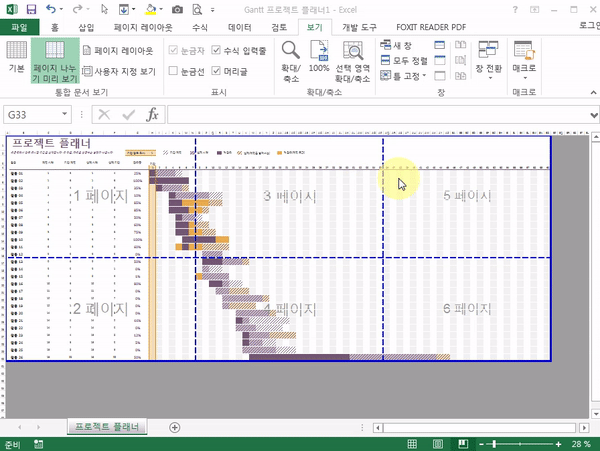
엑셀에서는 이러한 번거로운 작업 없이
원클릭만으로 페이지 조정을 할 수 있는 방법이 있어 소개합니다.
1. '리본메뉴 - 파일'을 선택합니다. ▼
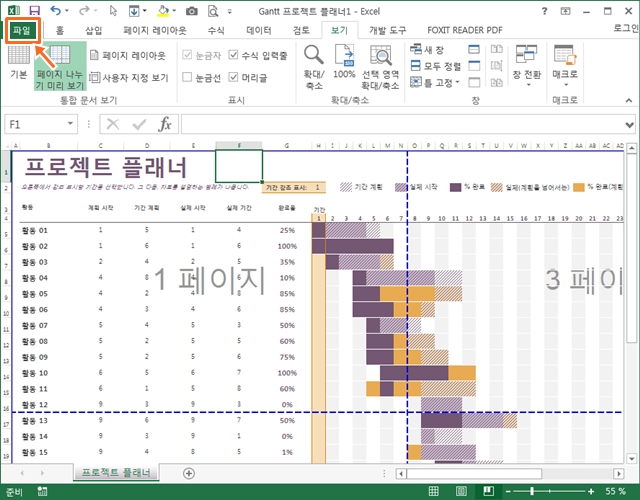
2. 인쇄 메뉴에서 용지 설정 탭에서 '한 페이지에 시트 맞추기'를 선택 ▼

3. 그림과 같이 한페이에 모든 내용들이 잘리지 않고 표시됩니다. ▼
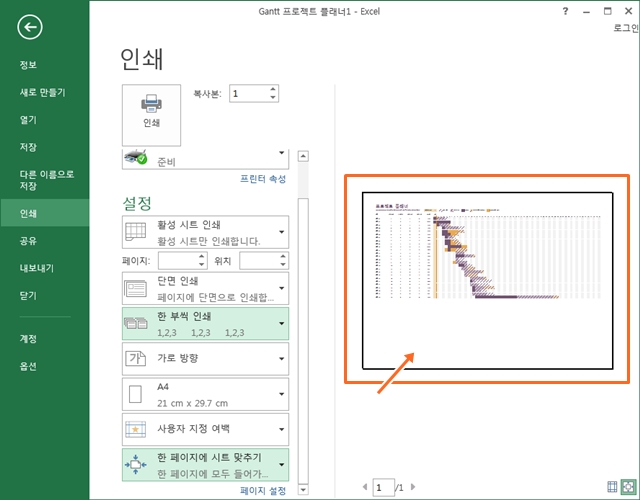
4. 위의 설명만으로 부족하면 아래영상을 참고하시기 바랍니다. ▼
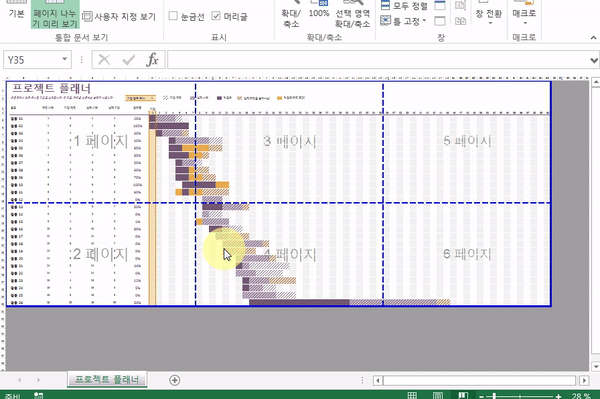
반응형


